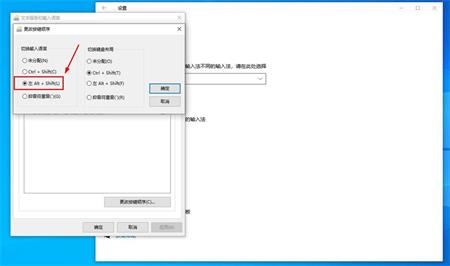Win10系统调不出输入法怎么办?最近有用户询问这个问题,使用电脑的时候发现系统输入法没办法调出来,不知道怎么回事,导致没办法正常打字,应该怎么处理呢?针对这一问题,本
Win10系统调不出输入法怎么办?最近有用户询问这个问题,使用电脑的时候发现系统输入法没办法调出来,不知道怎么回事,导致没办法正常打字,应该怎么处理呢?针对这一问题,本篇带来了详细的解决方法,操作简单,分享给大家。
Win10系统调不出输入法解决方法:
1、打开开始菜单,找到设置,进入设置界面。
2、打开设置界面后,找到设备,并进入设备界面。
3、在设备界面,左边点击输入,然后在右边找到高级键盘设置。
4、在弹出的选项卡小窗口上找到语言栏选项,并点击。
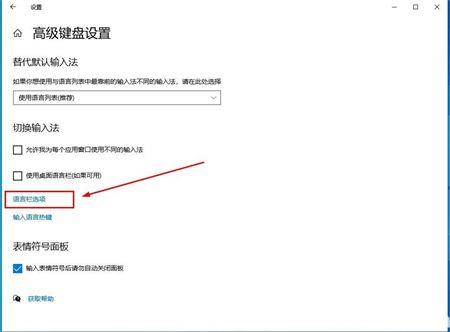
5、在弹出的选项卡上选择高级键设置,然后点击更改按键顺序。
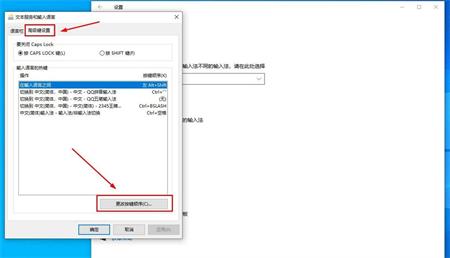
6、点选左(Alt+Shift(L))项即可。